macOS中如何對SD和microSD記憶卡進行格式化
如果您是一位敏銳的攝影師,您可能有很多記憶卡需要擦除。以下是如何在macOS中安全地格式化 SD 和 microSD 卡。
將相機與iPhone或iPad分開的問題之一是您必須處理記憶卡。隨著時間的推移,攝影師傾向於累積 SD 卡和 microSD 卡的集合,通常充滿了他們尚未刪除的影像和影片。
在照片從卡片中取出並儲存在其他媒體中後,例如蘋果的照片應用程式等雲端連接應用程序,大多數人都不會費心清理卡片。相反,他們傾向於等到需要使用空白記憶卡,然後在使用前在相機中進行格式化。
為什麼要定期格式化記憶卡?
清潔記憶卡應該是經常發生的事情,並且每次您確定不再需要記憶卡上的任何照片時都應該這樣做。
如果您在將圖像卸載到Mac 上時拍攝大量照片並在不同場合之間使用多張卡片,您通常會遇到一個問題,即一旦一張卡片被填滿,您就應該確定接下來應該使用哪些卡片。如果您不定期格式化和完全清空記憶卡,則必須花幾分鐘時間用相機格式化儲存。
 如果你帶著相機去旅行,你可能會燒毀多張記憶卡,尤其是長途旅行。
如果你帶著相機去旅行,你可能會燒毀多張記憶卡,尤其是長途旅行。 在您考慮根本沒有時間設定新卡的情況之前,這聽起來還不錯。這包括婚禮或運動等特殊活動,因為必須盡快做好準備。
第二個原因與這種多卡方案有關,因為如果您在即將使用先前使用的卡片時進行格式化,那麼您可能會出錯。您可能會錯誤地開始格式化您認為可以安全清除但包含尚未複製到 Mac 或以其他方式儲存的映像的卡片。
在專業環境中,這可能是個代價高昂的錯誤。
還有記憶卡衛生的隱私面。
如果最壞的情況發生並且有人用記憶卡偷了你的包,而你沒有定期格式化記憶卡,那麼小偷可能會掌握你數十萬張照片。如果他們願意的話,他們可以看到所有的影像和相關的元數據,這可能會根據攝影的類型而造成破壞。
如果您與他人分享記憶卡,也可以消除他們在卡片上看到尷尬或類似內容的機會。
簡而言之,一旦您將資料攝取到您使用的任何儲存或編輯平台並進行備份,請擦除您的記憶卡。
為什麼要在 Mac 上格式化?
雖然您可以毫無疑問地在相機中格式化卡片,但出於一些原因,在 Mac 上進行格式化可能要容易得多。
首先,如果您在獲取資料後立即執行此操作,則卡片已經在讀卡機中並且可以進行格式化了。其次,將卡放入相機並導航其選單以格式化卡片很麻煩,這可能比透過Mac更難做到。
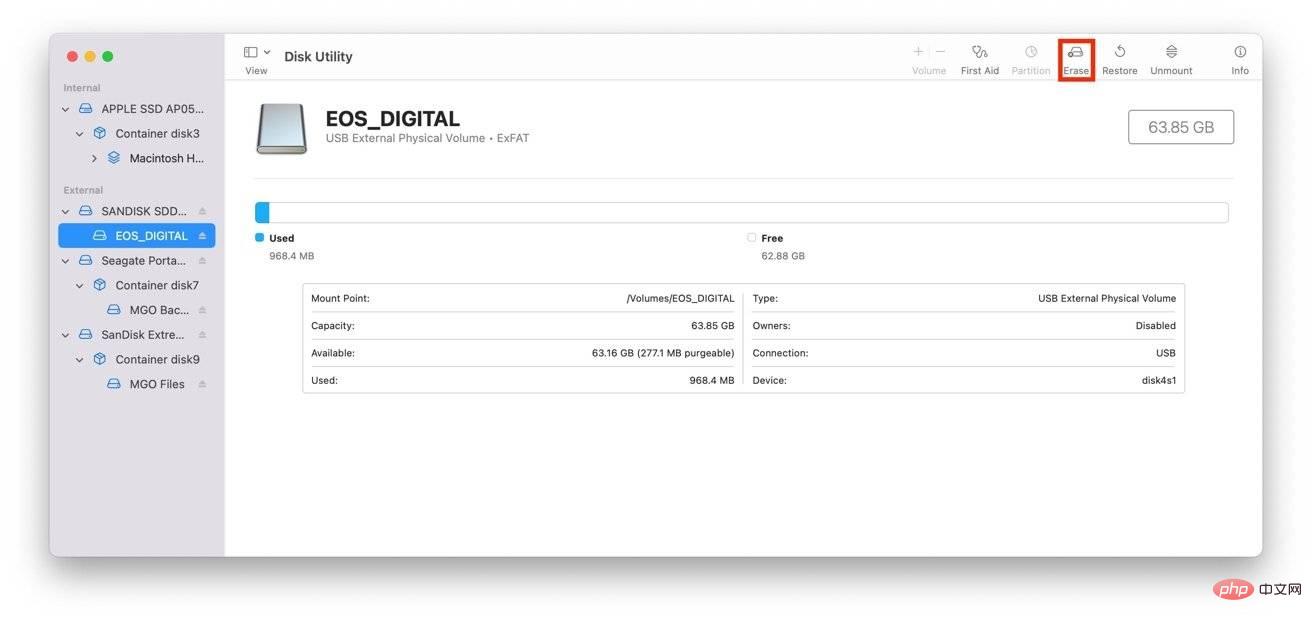 使用 macOS 中的磁碟工具來格式化您的記憶卡。
使用 macOS 中的磁碟工具來格式化您的記憶卡。 如果您有一堆記憶卡要一次擦除,只需將其滑入記憶卡插槽並更改 Mac 上的一些設定可能會更容易。當然不僅僅是關閉相機,打開翻蓋,彈出舊卡,插入新卡,關閉翻蓋,打開相機,等待它啟動,然後導航選單的過程。
這是一個更乾淨的過程,尤其是在處理大量卡片的情況下。
格式化記憶卡
在 macOS 上格式化記憶卡的過程很簡單,本質上類似於格式化硬碟。這是相同的過程,但有一些小的調整。
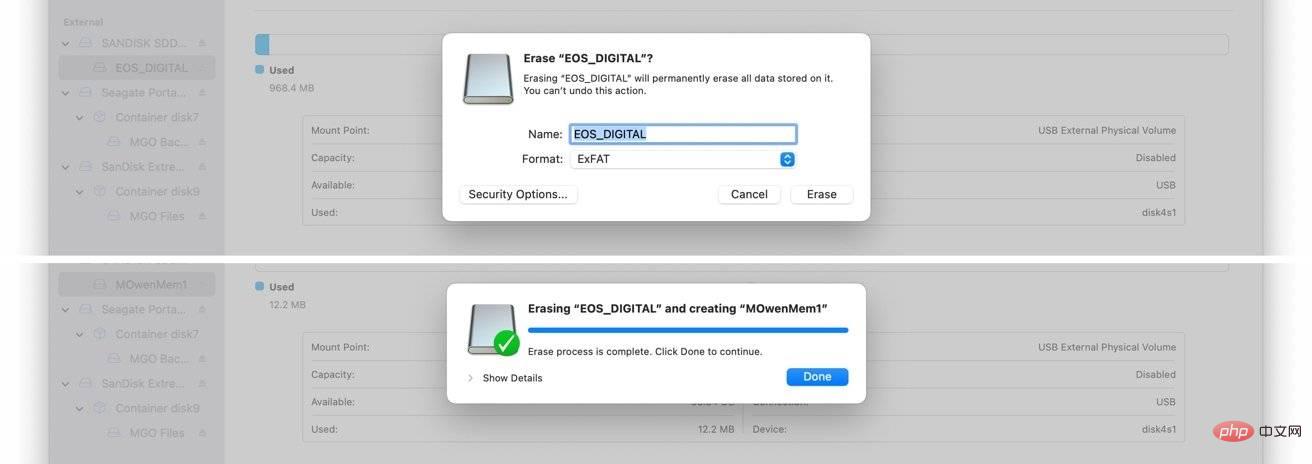 為記憶卡選擇一個好的相關名稱。
為記憶卡選擇一個好的相關名稱。 如何在 macOS 中格式化記憶卡
- SD 卡或轉接器中的 microSD 插入讀卡機。
- 等待它安裝在您的 Mac 上,並記下卡的名稱。
- 開啟磁碟實用程式。它可以透過實用程式子資料夾中的應用程式資料夾獲得,或者您可以使用 Spotlight 搜尋按名稱開啟它。
- 在磁碟工具的側邊欄中,搜尋您的記憶卡並選擇磁碟區。通常,您會在記憶卡製造商的名稱下找到它,並且它的磁碟區標題與安裝時的磁碟機名稱以及相符的容量相符。
- 確定您選擇了正確的捲後,按一下擦除。
- 輸入記憶卡的名稱。
- 選擇記憶卡的格式。通常,對於 32GB 或更低容量的記憶卡,這將是 MS-DOS (FAT),而對於 64GB 或更大容量的記憶卡,這將是 MS-DOS (FAT)。
- 點選擦除
- 完成後,點選完成。
安全選項
透過擦除過程,您很可能會發現一個標有「安全選項」的按鈕。選擇它會彈出一個滑桿,並提供一種安全格式化記憶卡的方法。
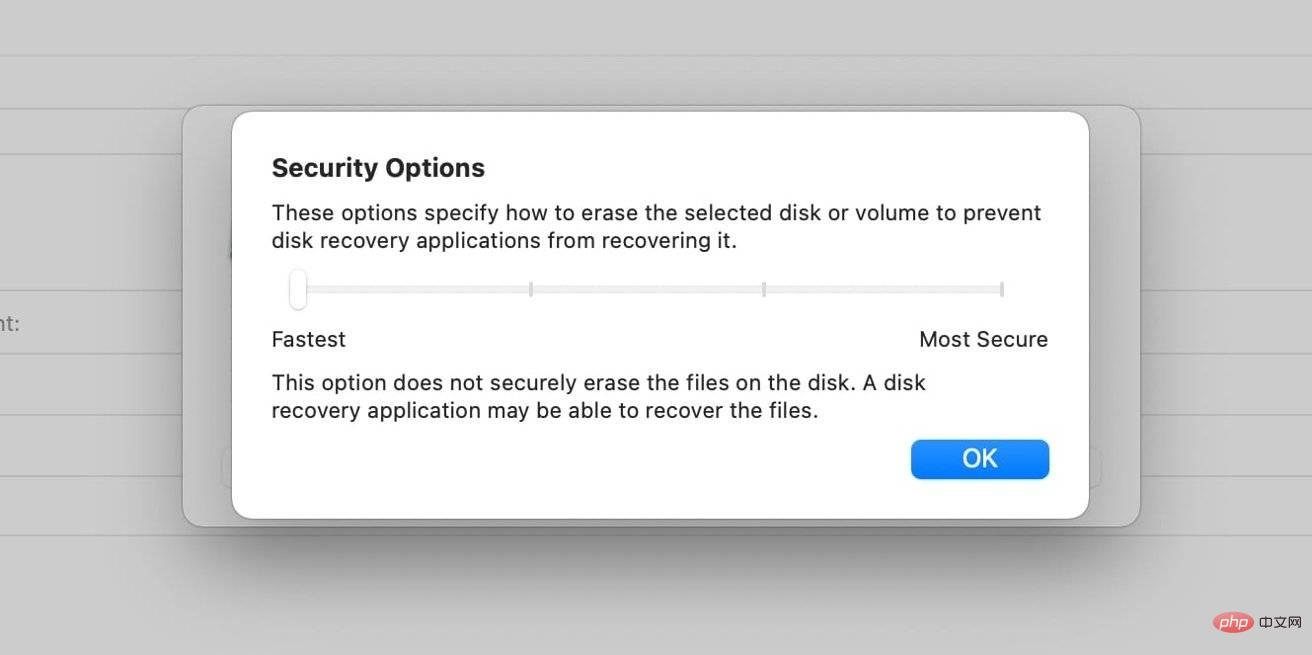 您不一定需要使用安全選項,因為它更適合硬碟驅動器,而不是記憶卡。
您不一定需要使用安全選項,因為它更適合硬碟驅動器,而不是記憶卡。 如果您想透過隨機資料覆蓋更安全地擦除數據,您可以將安全選項下的滑桿調整到右側。如果卡片上之前的資料包含您真的不希望其他人看到的圖像或照片,這將非常有用。
但是,請記住,記憶卡和 SSD 的寫入壽命有限。過於謹慎可能會縮短卡片的使用壽命,但根據您的情況,這可能是值得的。
畢竟,更換 SD 卡相對便宜。你的隱私不是。
另一種選擇:SD 記憶卡格式化程式
使用磁碟工具並不是格式化記憶卡的唯一方法,因為線上還有其他一些選項。可以說您可以使用的最好的第三方應用程式是 SD Memory Card Formatter。
SD 記憶卡格式化程式由 SD 協會(創建 SD 卡生產商使用的標準的公司集團)發布,是一種盡可能接近該協會標準的工具。
對於被磁碟工具嚇倒的用戶,SD 記憶卡格式化程式可能是個不錯的選擇,原因有幾個。首先,它可以計算您連接的儲存空間是 SD 卡,從而最大限度地減少格式化另一個磁碟區的機會。
它還將為您即將格式化的容量確定正確的檔案系統,從而消除該過程中的另一個決定。它也是一個簡單的應用程序,由單個螢幕和相對最少的控制項組成。
以上是macOS中如何對SD和microSD記憶卡進行格式化的詳細內容。更多資訊請關注PHP中文網其他相關文章!

熱AI工具

Undresser.AI Undress
人工智慧驅動的應用程序,用於創建逼真的裸體照片

AI Clothes Remover
用於從照片中去除衣服的線上人工智慧工具。

Undress AI Tool
免費脫衣圖片

Clothoff.io
AI脫衣器

Video Face Swap
使用我們完全免費的人工智慧換臉工具,輕鬆在任何影片中換臉!

熱門文章

熱工具

記事本++7.3.1
好用且免費的程式碼編輯器

SublimeText3漢化版
中文版,非常好用

禪工作室 13.0.1
強大的PHP整合開發環境

Dreamweaver CS6
視覺化網頁開發工具

SublimeText3 Mac版
神級程式碼編輯軟體(SublimeText3)
 mac鍵盤輸入密碼無反應?
Feb 20, 2024 pm 01:33 PM
mac鍵盤輸入密碼無反應?
Feb 20, 2024 pm 01:33 PM
導讀:這篇文章本站來跟大家介紹mac鍵盤輸入密碼無反應的相關內容,希望對大家有幫助,一起來看看。蘋果Mac系統無法輸入密碼如何解決還可以嘗試在其他電腦上連接這個鍵盤,看看是否正常運作。如果在另一台電腦上也出現同樣的問題,那麼很可能是鍵盤本身的故障。您可以考慮更換鍵盤或修理它。第一次用你的Mac電腦登入支付寶時,你會發現登入介面,無法輸入密碼。密碼輸入欄顯示:“請點此安裝控制項”,所以支付寶登入需要安裝安全控制。安全控件,可以對你輸入的資訊(金額、密碼等)進行加密保護,提高帳號安全。系
 3 招教你輕鬆自訂 Mac 電腦名稱、主機名稱和 Bonjour 名稱
Mar 06, 2024 pm 12:20 PM
3 招教你輕鬆自訂 Mac 電腦名稱、主機名稱和 Bonjour 名稱
Mar 06, 2024 pm 12:20 PM
許多Mac用戶往往習慣保留設備的預設名稱,可能從未考慮過更改。很多人選擇沿用初始設定時的名稱,例如「張三的MacBookAir」或簡單的「iMac」。學會如何修改Mac的名稱是一項非常實用的技能,尤其是在擁有多台裝置時,可以幫助你快速區分和管理它們。接下來,我們將一步步教你如何在macOS系統中更改電腦名稱、主機名稱和Bonjour名稱(本地主機名稱)。為什麼要更改Mac名稱?修改Mac名稱不僅能彰顯個性,還能有助於提升使用體驗:個人化你的Mac:預設名稱可能不符合你的口味,換一個自己喜歡的名字
 mac裝程式密碼忘了?
Feb 20, 2024 pm 01:00 PM
mac裝程式密碼忘了?
Feb 20, 2024 pm 01:00 PM
導讀:本篇文章本站來跟大家介紹mac裝程式密碼忘了的相關內容,希望對大家有幫助,一起來看看吧。蘋果電腦安裝軟體密碼忘了怎麼辦首先,在手機設定中找到iCloud並點選開啟。接著,輸入帳號和密碼。在登入按鈕下方有一行小字,提示是否忘記ID或密碼,點選這個選項。通常情況下,當您在登入介面多次輸入錯誤密碼後,MacBookPro會提示您使用已綁定的AppleID來重設密碼。您只需按照系統提示的步驟進行操作即可完成密碼重設。 3.先將Mac關機,然後重新開機,按下電源鍵的同時,立刻按住鍵盤上的com
 pkg檔安裝mac?
Feb 20, 2024 pm 03:21 PM
pkg檔安裝mac?
Feb 20, 2024 pm 03:21 PM
前言:今天本站來給各位分享關於pkg檔案安裝mac的相關內容,如果能正好解決你現在面臨的問題,別忘了關注本站,現在開始吧! macos過往版本pkg無法安裝升級作業系統:如果您的筆記型電腦正在使用較舊的作業系統版本,建議升級到最新的作業系統版本。因為較舊的版本可能無法支援安裝最新的macOS系統。在磁碟工具中選擇“抹掉”,然後在格式中選擇Macos擴展,不要勾選加密選項,也不要選擇apfs格式,最後點擊“抹掉”按鈕,這樣就可以解決無法完成macOS安裝的問題。將應用程式的圖示拖曳到以App開頭的文件
 微信mac如何設定語音訊息自動轉成文字-設定語音轉成文字的方法
Mar 19, 2024 am 08:28 AM
微信mac如何設定語音訊息自動轉成文字-設定語音轉成文字的方法
Mar 19, 2024 am 08:28 AM
近日有一些小夥伴諮詢小編微信mac如何設定語音訊息自動轉成文字?下面就為大家帶來了微信mac設定語音訊息自動轉成文字的方法,有需要的小夥伴可以來了解了解哦。第一步:首先,打開Mac版微信。如圖:第二步:接著,點選『設定』。如圖:第三步:然後,點選『通用』。如圖:第四步:再勾選『聊天中的語音訊息自動轉成文字』選項即可。如圖:第五步:最後,關閉視窗即可。如圖:
 mac對檔案剪切到硬碟?
Feb 20, 2024 pm 01:00 PM
mac對檔案剪切到硬碟?
Feb 20, 2024 pm 01:00 PM
導語:本文本站來為大家介紹mac對檔案剪下到硬碟的相關內容,希望對大家有幫助,一起來看看吧。 Mac電腦如何將照片匯出到行動硬碟Mac電腦可以利用「訪問」(Finder)或「照片」(Photos)應用程式將照片匯出到行動硬碟。使用「訪問」(Finder)匯出照片時,首先要確保行動硬碟已連接到Mac,並且Mac已成功識別。將Mac中的照片轉移到硬碟的步驟很簡單:首先,連接行動硬碟到電腦,然後開啟【啟動台】圖示。接著,在彈出的視窗中找到並點選【照片】圖示。在開啟的【照片】視窗中,按住【Shift】鍵
 在Mac上將HEIC照片轉換為JPG的3種方法
Mar 15, 2024 pm 08:43 PM
在Mac上將HEIC照片轉換為JPG的3種方法
Mar 15, 2024 pm 08:43 PM
預設情況下,iPhone以HEIC格式從相機拍攝照片。 HEIC代表高效影像容器,可容納比PNG或JPG檔案更多的像素數據,與其他格式相比,在iPhone儲存上佔用的空間顯著減少。這些檔案在iPhone上效果最佳,但並未在網路上廣泛接受,因為當您與非Apple裝置共用這些檔案時,它們通常會導致圖片模糊/有顆粒感。為了確保HEIC圖片在其他裝置上可相容,可能需要將其轉換為JPG格式。本文將介紹在Mac上將HEIC影像轉換為JPG的方法。如何在Mac上將HEIC照片轉換為JPG[3種方法]方法
 蘋果mac打字怎麼翻頁?
Feb 20, 2024 pm 12:54 PM
蘋果mac打字怎麼翻頁?
Feb 20, 2024 pm 12:54 PM
導語:今天本站來給各位分享關於蘋果mac打字怎麼翻頁的相關內容,如果能正好解決你現在面臨的問題,別忘了關注本站,現在開始吧!蘋果MacBook筆記型電腦的觸控板使用技巧蘋果電腦設定雙指滑動的步驟如下:在電腦桌面上找到「設定」圖示並點擊。在設定介面中選擇“觸控板”,然後點選“捲動縮放”。在滾動縮放選項中勾選“滾動方向:自然”即可完成設定。在蘋果電腦上設定使用兩指滑動的方法很簡單。首先,打開電腦並點擊螢幕頂部的「設定」圖示。在設定介面中,選擇“觸控板”選項。然後點擊“滾動縮放”,確保勾選了“滾動方向





